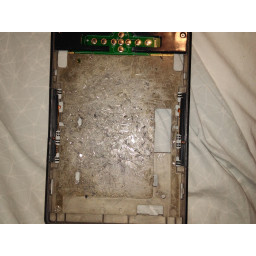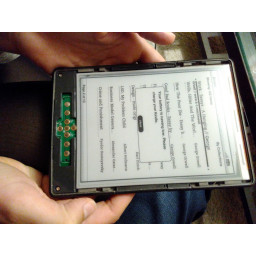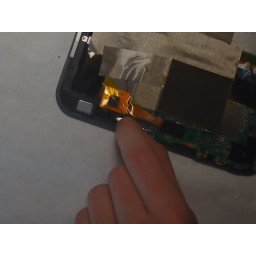Ваша заявка или вопрос будут отправлены 10-ти наиболее подходящим по сферам деятельности сервисным центрам Москвы. Всего в Москве - 5 193 сервисных центра, которые ремонтируют 374 вида техники.
Kindle 4 Замена экрана

- ВКонтакте
- РћРТвЂВВВВВВВВнокласснРСвЂВВВВВВВВРєРСвЂВВВВВВВВ
- Viber
- Skype
- Telegram
Шаг 1 Снять заднюю крышку
Снимите заднюю часть разжечь.
Тыльная сторона приклеена посередине к крышке батарейного отсека из нержавеющей стали с помощью двухсторонней ленты и прикреплена с 2 лапками на каждом конце Верхняя и нижняя защелки вставляются в рамку, поэтому, если вы слишком сильно потянете, они могут сломаться. После того, как вы отсоединились, используйте пистолет с горячим воздухом при умеренной температуре, чтобы освободить двухсторонний клей.
Остерегайтесь статического электричества, оно может разрушить ваше устройство. Перед началом работы разрядите, удерживая радиатор или используя ремешок.
Начните с открытия спины по бокам. Вставьте нож или пинцет в середину немного глубже и поверните их, чтобы оттолкнуть приклеенную часть крышки от рамы. Не делайте этого рядом с боковыми кнопками, так как вы можете перерезать ленточный кабель кнопок.
Смотрите с 0:33 до 2:00. Не следуйте этому дальше, так как вам не нужно каждый шаг из этого видео, чтобы заменить экран!
Шаг 2
Вытащите разъем батареи прямо из гнезда, чтобы отсоединить его.
Шаг 3 Отключить экран
Теперь задняя сторона открыта, отсоедините экранный кабель от материнской платы, как это сделано в с 3:14 до 3:21. Опять же, не выполняйте следующие шаги из видео, поскольку они не нужны для замены экрана.
Шаг 4 Снимите переднюю крышку
Снимите переднюю крышку, как показано в с 4:11 до 4:48
Опять же, не следите за видео дальше, так как нам не нужны эти шаги для замены экрана
Шаг 5 Удалить старый экран
Экран приклеен к лицевой панели по всей поверхности экрана, поэтому при снятии его с лицевой панели неизбежно экран будет разбит на части.
Начните с боков и разбивайте экран по частям, проталкивая пинцет между рамкой и экраном. Клей легче разрыхляется, если прогреть экран феном.
Шаг 6 Удалить клей
Это самый утомительный шаг. Удалите клей и мелкие кусочки стекла, прилипшие к лицевой панели. Не весь клей должен быть удален, но стекло должно быть удалено. Вы можете соскрести клей с помощью ножа (лезвие бритвы - самое удобное, но и обычный нож тоже работает) или воспользоваться помощью некоторых растворителей.
На рисунке показана рамка перед снятием клея. Я забыл взять один после.
Шаг 7 вставить новый экран
Поставьте новый экран на место.
Убедитесь, что разъем вставлен в лицевую панель.
Подключите разъем к материнской плате
Проверьте соединение, включив устройство
Шаг 8 Положите заднюю и переднюю крышку на место
Защелкните переднюю и заднюю крышку обратно.
Комментарии
Пока еще нет ниодного комментария, оставьте комментарий первым!
Также вас могут заинтересовать
Вам могут помочь


Лаборатория ремонта

Nicom
Не работает планшет?
Вызовите мастера или курьера на дом оформив заявку, она будет передана в подходящие мастерские.